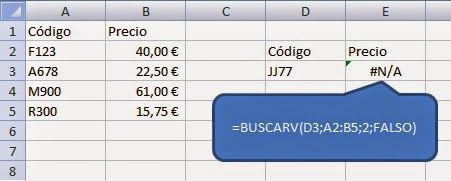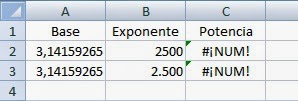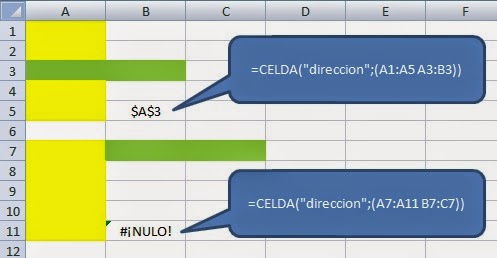Tras ver algunos de los errores más comunes en el último artículo, seguimos exponiendo los que aún quedan por tratar.
#N/A
Este error se produce cuando un valor no está disponible o no es el adecuado para utilizarse dentro de una función o fórmula. Suele aparecer en funciones de búsqueda y coincidencia,
En el ejemplo anterior, el mensaje aparece porque el valor a localizar JJ77 no existe en la primera columna de la tabla y se ha utilizado una búsqueda con coincidencia exacta.
Ahora, el valor sí existe en la tabla, pero aún así se muestra el mensaje, ya que la función BUSCAR() requiere que la tabla esté ordenada por el rango de búsqueda y no es así. Si ordenas la tabla por el rango Código, Excel mostrará el resultado correcto.
#¡REF!
Excel devuelve este error cuando una referencia de celda no es válida. Normalmente se produce al eliminar una celda que formaba parte o estaba implicada indirectamente en un cálculo de otras celdas.
En la parte izquierda de la figura, la Rebaja se calcula con el descuento que figura en B1, dato que también utiliza de manera indirecta las celdas del rango A pagar. Al haber eliminado la fila 1, Excel ya no encuentra la celda del descuento y por eso muestra el mensaje de error. En este caso, al habernos dado cuenta pronto es suficiente con Deshacer la acción para resolver el problema.
#¡NUM!
Aparece cuando hay un problema con algún número en una fórmula o función, porque no sea un valor numérico correcto, porque sea demasiado grande o demasiado pequeño.
En C2 el error aparece porque la cantidad que se genera al calcular PI elevado a 2500 es demasiado grande para mostrarla; mientras que en C3, el error se genera porque el exponente se ha escrito con el punto separador de miles, no es un formato aplicado y por lo tanto Excel no lo reconoce como un número válido.
#¡NULO!
Este mensaje suele exhibirse al preguntar por una intersección de dos áreas cuando éstas no tienen ninguna celda en común.
En el ejemplo superior, Excel devuelve como resultado la celda $A$3 que es la única coincidente entre las áreas A1:A5 y A3:B3; por contra, en el caso inferior, al no tener ninguna celda en común, la celda muestra el mensaje de error #¡NULO!
En el ejemplo superior, Excel devuelve como resultado la celda $A$3 que es la única coincidente entre las áreas A1:A5 y A3:B3; por contra, en el caso inferior, al no tener ninguna celda en común, la celda muestra el mensaje de error #¡NULO!